有不少初学者想要学习用u盘装系统,但网上纷飞的各种教程另他们眼花缭乱,缺乏针对性。现在小编可以教教索尼svf13n笔记本的用户怎么用u盘装系统,一起看看吧。
一、设置u盘起动:
1、关机按assist键开机

进入恢复选项界面(本人笔记本是美国版的,所以界面是英文的)
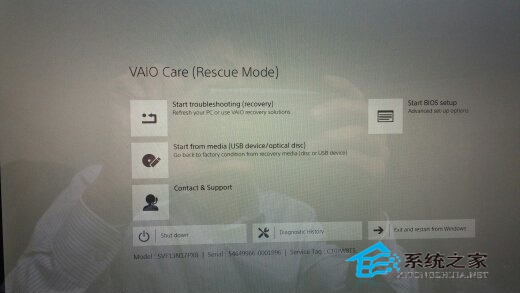
2、选bios选项
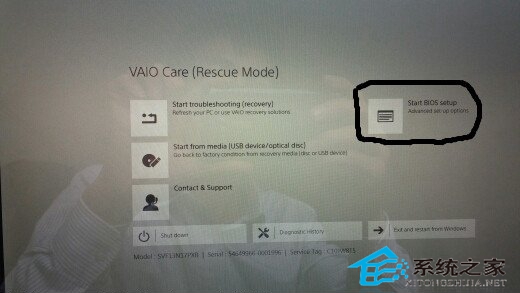
进入bios界面
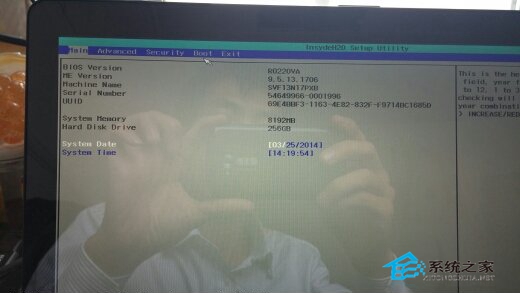
3、选择boot
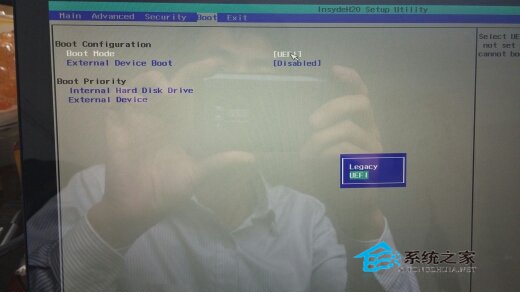
在蓝色选项里选legacy,按f10保存重起后,再次进入恢复选项界面,重复上面第2步;4、在boot的选项下,点external device boot,选enabled,按f10保存重起后,再次进入恢复选项界面,插上预先做好的u盘,这时选usb启动就行了。如下图。

二、制作起动u盘(方便小白):先下载好win8系统镜像,然后用ultraiso(点此下载)制作成启动u盘。
三、装好系统以后,最好到sony官方下载驱动。
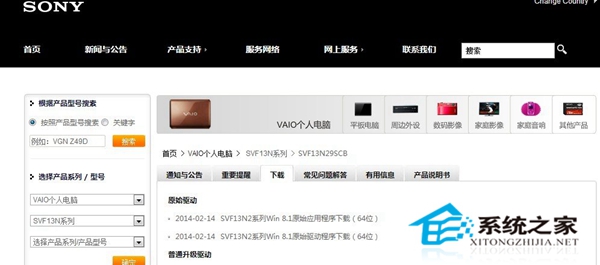
注意了,在装svf13n2系列win 8.1原始应用程序的时候,vaio_control_center应用程序要在装了其它六个应用程序后重起再装。
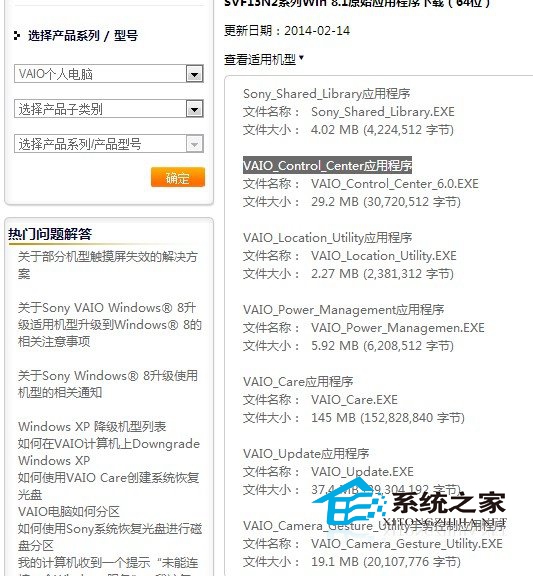
以上便是索尼svf13n2笔记本用u盘安装系统的操作步骤。相信有这样针对性十足的教程,索尼svf13n2笔记本的用户可以轻松地完成用u盘装系统的任务。

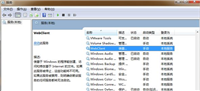



发表评论